新版CMS网站管理员操作手册

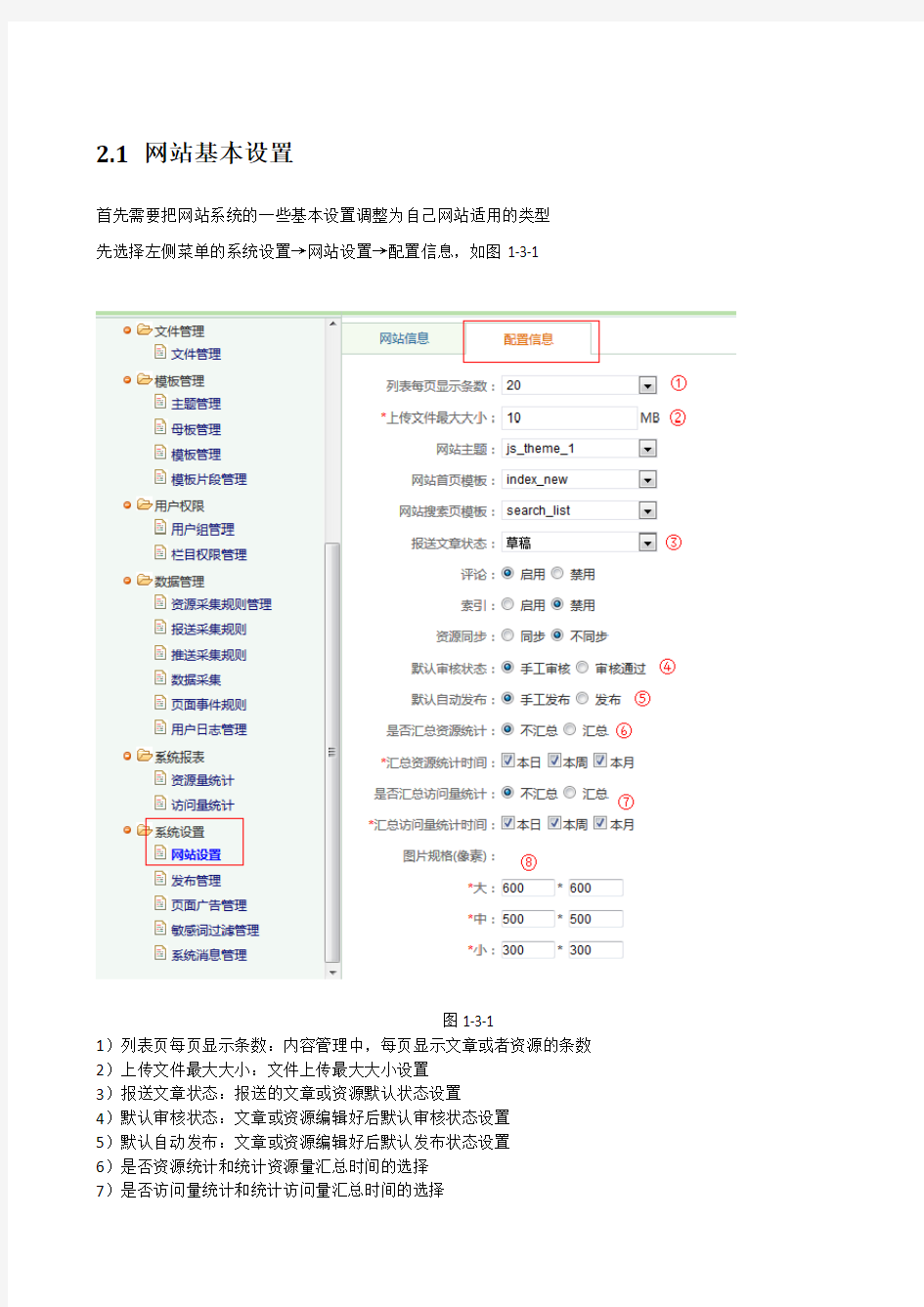
新版CMS网站管理员
操作手册
1.网站管理系统
1.1登录网站管理平台
首先登陆管理员账号,进入的到管理中心,点击左侧的网站管理,如图1-1-1
图1-1-1
2.网站管理
进入到网站管理中心,页面中心提示框展示的为栏目未审核的文章数。如图1-1-2
2.1 网站基本设置
首先需要把网站系统的一些基本设置调整为自己网站适用的类型
先选择左侧菜单的系统设置→网站设置→配置信息,如图1-3-1
图1-3-1
1)列表页每页显示条数:内容管理中,每页显示文章或者资源的条数2)上传文件最大大小:文件上传最大大小设置
3)报送文章状态:报送的文章或资源默认状态设置
4)默认审核状态:文章或资源编辑好后默认审核状态设置
5)默认自动发布:文章或资源编辑好后默认发布状态设置
6)是否资源统计和统计资源量汇总时间的选择
8)图片规格(像素):上传图片自动转换像素大小(通常用于设置与前台页面图片新闻相同大小像素)注:其他未注明的设置是网站搭建需要用到的选项,非特殊情况下最好不要乱选择
2.2 内容管理
基本设置根据自己需求设置完毕之后,首先看最常用的内容管理
2.2.1 内容管理
内容管理是对网站的文章和资源进行分类管理。登录后台,从控制面板中选择“内容管理”目录下的“目录管理”子目录,进入内容管理界面,如图2-2-1-1、图2-2-1-2所示。
图2-2-1-1
图2-2-1-2
从操作界面左边栏目列表中选择一个文章类型的栏目,如“信息中心”下的子栏目“省级要闻”,右边将显示出该栏目下的文章。如图2-2-1-1-1所示。
图2-2-1-1-1
1)新增文章
点击操作界面右上方【新增文章】,进入新增文章界面,填写相关信息后保存。如图2-3-1-1-2所示。
设置标题样式
图2-3-1-1-2
①标题:文章标题。
②标题设置:标题输入框下面一栏是用来设置标题样式的,可以设置标题的颜色、粗体、下划线。
③文章缩略图:前台页面中文章需要显示其缩略图的,需要上传,只有拥有文件管理权限的才能上传图片,上传或选择的图片只能放在黑色字体的文件夹中。如图2-3-1-1-3所示。
缩略图
图2-3-1-1-3
点击“选择/上传”,弹出“服务器图片”操作窗口,从服务器上选择需要上传的图片;如果服务器上没有需要的图片,点击“浏览”从本地上传图片到服务器上,再从服务器上选择图片。
④文章类型:分为常规文章和链接文章。常规文章是指文章内容需要手工录入的;链接文章是指文章内容不需要手工录入,只需要填写文章的链接地址;例如:选择文章类型为链接文章时,下面会出现链接地址,如图2-3-1-1-4所示。
图2-3-1-1-4
“在新窗口中打开”是指本篇文章的内容页在新页面中打开。
⑤显示文章高级字段:点击后出现高级字段设置项,如图2-3-1-1-5所示。
图2-3-1-1-5
给文章加副标题、副标题样式、文章描述(文章摘要)、标记、关键字(关键字就是标签,添加关键字的操作见标题2-3-3标签管理)等。本网站中的文章基本没有显示副标题的,有的要显示文章描述的,如图2-3-1-1-6所示。
文章描述
图2-3-1-1-6
如果要想显示相关文章,选择根据关键字匹配,在内容详细页面下方会显示出关键字相同的文章列表。(此功能还未实现)
⑥作者:不填写时默认是系统管理员。
⑦来源:不填写时默认是江苏省教育信息化公共服务平台。
⑧发布时间:默认是当前系统时间。
⑨是否启用评论:启用、禁用、沿用网站设置(网站默认设置是启用,默认值可以改)。
⑩显示时间:文章发布后前台页面的显示时间,如果不填则代表一直显示。
○11发布人:默认为当前登录人
○12排序号:文章的排序号,默认为10000000
填好相关信息后,点击“保存”,成功添加文章。
2)发布文章
新增的文章必须发布后才可以在前台页面显示。新增文章成功后,返回文章列表,选择需要发布的文章,点击“发布”,在弹出的窗口中点击【确定】。如图2-3-1-1-7、图2-3-1-1-8所示。
图2-3-1-1-7
发布成功的文章在前台页面相应栏目下显示。
3)文章复制/剪切
在某个栏目下的文章列表中选择需要复制或剪切的文章(一次性可以选择多篇文章),点击“复制/剪切”,弹出操作窗口,如图2-3-1-1-9所示。
图2-3-1-1-9
从“转移到”下拉框中选择一个栏目,选择转移方式“复制”或“剪切”,点击“确定”,文章转移成功。剪切复制文章,选择的栏目必须是当前登陆用户有录入权限的栏目且不能是当前栏目
4)取消发布
从文章列表中选择需要取消发布的文章(一次性可以选择多篇),点击“取消发布”。
5)修改/设置文章属性
选择需要修改或设置属性的文章(可以同时修改多篇),点击“设置属性”弹出操作窗口,可以设置或修改文章的属性、标题样式、副标题样式,如图2-3-1-1-10、图2-3-1-1-11、图2-3-1-1-12所示。
图2-3-1-1-10 图2-3-1-1-11 图2-3-1-1-12
6)文章检索
检索功能方便用户查找文章,设置了时间、状态、目标、资源来源和关键字条件检索,如图2-3-1-1-13所示。
①时间从:匹配的是发布日期,例如输入2011/03/01,点击“检索”,检索的结果是文章的发布的时
间从2011/03/01到系统当前时间的所有文章。
②状态:全部、已发布、草稿。全部,查找的结果是该栏目下的所有文章包括已发布的和草稿;已发
布,查找的结果是目前已发布的所有文章;草稿,查找的结果是没有被发布或被取消发布的文章。
③目标和关键字:从目标下拉框中选择一个属性(共有全部、标题、副标题、摘要),再在关键字输
入框中输入想匹配的值,例如:从目标下拉框中选择“标题”,关键词输入框中输入:江苏省,查询的结果是该栏目下所有标题中含有“江苏省”的所有文章。全部是指标题、副标题、摘要中只要有和关键字输入的值匹配的都会查询出来。
④资源来源:从资源来源下拉框中选择一个来源(共有本地、报送、推送),检索来源类型为选择值
的所有文章。
7)删除文章
从栏目下的文章列表中选择需要删除的文章(一次可以选择多篇),点击“删除文章”。只有管理员和创建人才能删除文章
8)设置专题
从栏目下的文章列表中选择需要设置专题的文章(一次可以选择多篇),点击“设置专题”,如图2-3-1-1-14所示:
文章描述
选中的文章
图2-3-1-1-14
点击确认后,会将选择的文章增加到对应的专题中。
9)从栏目下的文章列表中选择需要计划发布的文章(一次只可选择一篇文章),点击“计划发布”,如图2-3-1-1-15所示:
图2-3-1-1-15
点击确认后,会将选择的文章增加到计划列表中,当计划时间到了之后,系统会将该文章进行自动发布。10)文章引用
引用目标栏目下的内容,到该栏目下,如图2-3-1-1-16所示:
图2-3-1-1-16
点击确认按钮之后,会将推荐应用栏目下的所有文章在,该栏目下显示,但是所有引用过来的文章不能修改。
11)点击‘隐藏检索框↑↓’用来隐藏文章搜索框的,点击‘隐藏检索框↑↓’用来显示文章搜索框的,文章搜索框如图2-3-1-1-17所示:
图2-3-1-1-17
12)手工报送
该功能主要是向上一级的目标网站报送文章,首先应该先选择一篇文章,而且该文章已经发布过,点击‘手工报送’,文章报送到对应的网站时,对应的网站如果已经设置的敏感词在报送过来的文章里包含,那么此报送过来的文章状态变为草稿,否则根据对应网站的网站设置里面的报送文章状态来生成报送到目标网站的文章是草稿的还是发布的。如图:2-3-1-11-18
图2-3-1-1-18
① 启用:该选择框选中,下面的目标网站,目标栏目不能选择。
② 报送规则:启用选择框选中后,可以选择创建的对应的规则。
③ 目标网站:启用选择框不选中时,可以选择对应要报送的网站。
④ 目标栏目:启用选择框不选中时,可以选择对应要报送的网站的对应的栏目。
13)手工推送
该功能主要是向下一级的目标网站推送文章,首先应该先选择一篇文章,而且该文章已经发布过,点击‘手工推送’,文章推送到对应的网站时,对应的网站如果已经设置的敏感词在推送过来的文章里包含,那么此推送过来的文章状态变为草稿,否则此推送到目标网站的文章是发布状态。如图:
2-3-1-11-19 所有栏目
选择的栏目
图2-3-1-1-19
①启用:该选择框选中,下面的目标网站,目标栏目不能选择。
②推送规则:启用选择框选中后,可以选择创建的对应的规则。
③目标网站:启用选择框不选中时,可以选择对应要推送的网站。
④目标栏目:启用选择框不选中时,可以选择对应要推送的网站的对应的栏目。
14)手工置顶
选择对应的文章,选择文章置顶的开始时间和结束的时间,来实现对文章置顶时的控制。如图:2-3-1-1-20
图2-3-1-1-20
首先应该置顶选择框选中,才能调整下面的置顶开始时间(置顶时间从),置顶的结束时间(置顶时间到),单击设置,实现手工置顶的效果。如图:2-3-1-1-21
图2-3-1-1-21
如果原来就是置顶状态,再次点击手工置顶,将复选框去掉,点击设置相当于取消置顶操作
15)手工排序
对选择的文章进行位置的调整,手动输入文章的序号,重新排列单个文章位置,0排在第一,数字越大排的越后,如图:2-3-1-1-22
图2-3-1-1-22
2.2.2 评论管理
评论管理是审核用户对站点文章及资源所做的评论。登录后台界面后从控制面板树形菜单中选择“评论管理”进入操作界面,如图2-3-2-1、图2-3-2-2所示
图2-3-2-2
用户在前台页面对文章进行评论后,需要在后台审核通过后才可以在前台页面上显示出来(此功能暂时还未开通)。列表上方的检索条件可以用来查找评论。
①通过审核:前台页面添加一条评论,评论的审核状态是“审核中”,需要在后台审核通过才能在前台页面显示,点击“通过审核”即可。
②拒绝:如果不想让用户的评论在前台页面显示,只要点击“拒绝”,评论状态就会变为“未通过”。
③删除评论:选择一条或多条评论点击“删除”。
④修改评论:点击记录行后的“修改”,可以修改该条评论内容。
⑤查看评论:点击记录行前的展开图标,查看该条评论的相关信息以及该条信息的相关评论。如图2-3-2-3所示。
图2-3-2-3
2.2.3 标签管理
控制面板树形菜单中选择“标签管理”进入操作界面,如图2-3-3-1、图2-3-3-2所示。
图2-3-3-1
图2-3-3-2标签管理操作界面
①新增标签:点击“新增”,打开新增界面,填写标签名称,点击“保存”。如图2-3-3-3、图2-3-3-4所示。
图2-3-3-3
图2-3-3-4
②标签的引用:新增文章或修改文章,进入文章编辑界面,在文章高级字段设置中点击“选择关键字”,可以给文章添加标签。如图2-3-3-5所示。
图2-3-3-5
③删除标签:从列表中选择需要删除的标签,点击“删除”。
④查看相关文章:点击查看,弹出对应标签的,相关文章的列表如图:2-3-3-6,然后单击文章的标题可以查看文章的修改页面如图:2-3-1-1-2
图2-3-3-6
2.2.4 链接管理
链接管理是对站点的图片链接、文字链接进行分组管理,便于后期维护。如图2-3-4-1、图2-3-4-2所示,页面上画红线的都是在后台链接管理里管理和维护的。
图2-3-4-1
图2-3-4-2
登录后台界面后从控制面板树形菜单中选择“链接管理”进入操作界面,如图2-3-4-3、图2-3-4-4所示。
图2-3-4-4
1)新增链接
点击“新增”进入新增链接界面,填写相关信息保存。如图2-3-4-5所示。
图2-3-4-5
①标题:链接的标题。
②链接地址:链接跳转的地址。
③描述:对链接的描述。
④分类:使用分类将链接在页面上不同栏目下显示出来。属于同一分类的链接在页面上同一栏目下显示,例如:首页上汇聚资源和书香江苏图片链接同属于应用入口分类。
⑤排序号:同一分类下的链接在页面显示的顺序。
⑥图片链接-图片地址:用于图片链接,文字链接不需要上传图片。点击“选择/上传”,打开服务器图片操作窗口,从服务器上选择需要的图片;若服务器上没有所需图片,需要上传图片到服务器,再从服务器上选择,上传链接图片到服务器一般上传到_data文件夹下的uploads文件夹下。
⑦打开方式:如果选择“在新窗口中打开”,在页面上点击该链接,会在新页面中打开链接内容。若不选择,则打开的链接内容页面会替换掉原来内容页面。
⑧是否启用:选择启用,在前台页面显示链接;选择禁用,前台页面不显示链接;链接列表中记录前面打x(红色)。如图2-3-4-6所示。
禁用
图2-3-4-6
2)检索链接
列表上方设置了分组(分类)和关键字两个条件检索,利用分组检索,检索出的结果是一组下的所有链接;利用关键字检索,关键字匹配的是链接标题,查询出的结果是标题中含有关键字的所有链接。
3、修改链接图片
点击列表中记录后面的“修改”,进入修改链接操作界面,例如,修改“汇聚资源”链接图片,如图2-3-4-7所示。
更改前的图片
图2-3-4-7
点击“图片链接-图片地址”后面的“选择/上传”,从服务器上选择准备好的图片,点击“保存”,图片修改成功。重新发布一下网站首页,就可以看见更改后的图片,如图2-3-4-8所示。
更改后的图片
图2-3-4-8
在前台页面可以看见更改后的图片。
4)删除链接
从列表中选择要删除的链接一个或多个,点击“删除”。
2.2.5 专题管理
专题管理主要是新建一个专题,不同栏目的文章或者资源可以放到一个专题里面,在页面当中显示的时候,不管是资源类型,链接类型等的内容都可以显示在这个专题里面。
专题管理页面如图:2-3-5-1
图2-3-5-1
1)新增:
单击【新增】按钮弹出如图:2-3-5-2的对话框,输入专题的名称,带*的是必填项目。
图2-3-5-2
①名称:专题的名称。
②缩略图地址:选择对应的缩略图片。
③是否启用:设置专题的状态启用,还是禁用。
④排序号:设置排序号码,设置专题在列表中的显示位置。
⑤描述:主要是对专题的描述。
2)查看文章:
单击【查看文章】按钮,弹出如图:2-3-5-3所示的文章列表页面
图2-3-5-3 可以看到当前专题内的所有内容。
3)修改:
对专题的内容进行修改。
2.3.6 投票类型管理
的项目,单击后台界面中的【投票类型管理】进入如图:2-3-6-1的界面。
图2-3-6-1
1)新增:
单击【新增】按钮弹出如图2-3-6-2的对话框,输入对应的内容。注意:*是必填项目。
图2-3-6-2
①名称:投票类型的名称。
②缩略图地址:选择对应的缩略图片。
③是否启用:设置该投票类型的状态启用,还是禁用。
④排序号:设置排序号码,设置投票类型在列表中的位置。
⑤描述:主要是对投票类型的描述。
⑥投票类型:对投票项目的选择是单选还是多选
⑦是否登录:进行投票的时候是否需要登录。
2)编辑项目
单击【编辑项目】进入编辑项目页面,对该投票类型进行投票项目的添加。如图:2-3-6-3
图2-3-6-3
单击【新增】按钮,添加新增项目的图片。如图2-3-6-4,单击【确定】添加新的投票项目。单击【修改】对该项目进行修改。如图2-3-6-5,其中*为必填项。单击【确定】保存对文章的修改。
图2-3-6-4
图2-3-6-5
3)修改:
单击【修改】实现对投票类型的修改。单击【确定】报存对投票类型的修改。如图2-3-6-6
图2-3-6-6
2.2.7 导航菜单管理
导航菜单管理是对页面导航栏进行分级管理,首页上导航栏显示的一级和二级菜单都是在导航菜单管理模块中创建的,如图2-3-5-1所示。
系统管理员操作手册
八师石河子市 电子商务公共服务平台 系统管理员操作手册 新疆维吾尔自治区电信有限公司系统集成分公司北京英迪华科技有限公司
文档基本信息:
目录 1. 系统管理员操作方法 (4) 1.1. 添加 (4) 1.2. 删除 (5) 1.3. 锁定 (10) 1.4. 平台超级用户及口令 (11)
1.系统管理员操作方法 1.1. 添加 您可以授及网站的使用允许和管理权利给网站会员{帐户}。会员使用等级和权限是一项非常重要的安全功能。因为您可以以它来规划和限制会员的网站使用和管理权。管理权委托网站管理权利给会员例如编辑活动网页或使用会员名录。网页使用允许是一项规则以{设定}会员可以使用哪一个网页和怎样使用。 ●The existing member roles for the web site are displayed in Roles selection box. ●The existing permissions for all roles are displayed in Permissions selection box.
分配使用权限给使用等级步骤: ?从使用等级选单中选择一个会员使用等级。 ?在使用权限选单中,按住 CTRL 键不动并且使用鼠标的左键点选新增的使用权限。您可以选择多项的使用权限。注:如 果发生错误,点选重设,可使这些使用权限恢复至预设设定。 ?当已被点选的使用权限呈现{选择}状态,按储存可储存使用权限。 从使用等级中移除使用权限步骤: ?从使用等级选单中选择一个会员使用等级。 ?在使用权限选单中,已被点选的使用权限呈现{选择}状态。 ?在使用权限选单中,按住 CTRL 键不动并且使用鼠标的左键点选{选择}的使用权限。您可以移除多项的使用权限。注: 如果发生错误,点选重设,可使这些使用权限恢复至预设设 定。 ?按储存可储存使用权限。 1.2. 删除 会员资料库提供界面让您可以管理会员资料。您可以储存会员基本资料,联络资料,和会员资讯在会员资料库里。您并可以排序、
跨境电商管理平台操作手册
跨境电商平台操作手册V1.0 目录 1产品介绍 (2) 2管理平台功能操作说明 (2) 2.1系统管理 (2) 2.1.1权限管理 (2) 2.1.2内容管理 (3) 2.1.3日志管理 (4) 2.2商品管理 (4) 2.2.1商品基础信息管理 (4) 2.2.2商品型号管理 (5) 2.2.3商品规格管理 (5) 2.2.4商品详情管理 (6) 2.2.5商品销售管理 (7) 2.2.6特色栏目商品发布 (8) 2.2.7商品入库 (8) 2.3订单管理 (9) 2.4发货管理 (9) 2.4.1待发货管理 (9) 2.4.2待签收管理 (10) 2.5栏目类别 (10) 2.6投票管理 (11) 2.7首页广告 (11) 2.8会员管理 (11) 2.9账户管理 (12) 2.9.1充值管理 (12) 2.9.2提现管理 (13) 2.10行为管理 (13)
跨境电商平台操作手册V1.0 1产品介绍 跨境电商管理平台主要由订单管理、产品管理、客户资源管理、物流管理、前端 展示页面管理等模块组成。系统覆盖了电商平台的所有功能与环节,能有效帮助供货商展示产品,采购商(个人)采购产品。 2管理平台功能操作说明 2.1 系统管理 2.1.1权限管理 权限管理包括:角色管理、管理员管理、用户导入功能。 1)角色管理 选择系统管理 --- 权限管理 --- 角色管理,填入用户名及勾选权限列表,点击确定即可。 2)管理员管理 选择系统管理 --- 权限管理 --- 管理员,填入管理员基础信息及角色,点击确定即可。
3)用户导入 选择系统管理 --- 权限管理 --- 导入用户,选择导入用户的类型、角色,并选择按预设格式编辑的人员信息 excel 文件,即可批量导入用户。 2.1.2内容管理 1)物流公司管理 选择系统管理 --- 内容管理 --- 物流公司管理,填写物流公司基础信息确认即可。
致远OA管理员操作手册
目录 1概述 (2) 2超级管理员操作 (2) 2.1 超级管理员登陆系统 (2) 2.2 超级管理员主页面 (3) 2.3 系统信息 (3) 2.3.1 系统信息 (3) 2.4 组织机构 (4) 2.4.1 岗位管理 (5) 2.4.2 管理员设置 (5) 2.4.3 角色权限设置 (7) 2.5 系统配置 (10) 2.5.1 日志管理 (10) 2.5.2 组件管理 (13) 2.6 实施工具 (16) 2.6.1 组织结构导入 (16) 2.6.2 组织机构导出 (17) 2.7 个人设置 (18) 2.7.1 我的信息 (18) 3系统管理员操作 (19) 3.1 系统管理员登陆系统 (19) 3.2 系统管理员主页面 (19) 3.3 单位信息 (20) 3.3.1 单位信息 (20) 3.4 组织机构 (21) 3.4.1 部门管理 (21) 3.4.2 岗位管理 (24) 3.4.3 人员管理 (26) 3.4.4 权限管理 (28) 3.4.5 未分配人员 (28) 3.5 个人设置 (30) 3.5.1 我的信息 (30) 4文档管理 (31) 4.1 单位文件夹维护 (31) 4.2 单位文件夹授权 (35) 4.3 文档日志管理 (38)
1概述 FE 业务协作平台系统建立以事找人的工作方式,流程自定的模式,实现公司日常办公、办事、沟通、协作、资源共享、高效的事务处理机制;同时支持跨地域、跨公司、跨单位进行协同工作。 超级管理员操作模块主要有6 大板块。 系统信息:单位信息。 组织机构:岗位管理、管理员设置、角色权限设置。 参数设置:系统参照项、普通参照项、常用审批模版。 系统配置:日志管理、登陆配置、流水号设置、菜单设置、组件管理。 实施工具:组织机构导入、组织机构导出、参数配置。 个人设置:我的信息。 系统管理员操作模块主要有3 大版块。 单位信息:单位信息。 组织机构:部门管理、岗位管理、人员管理、权限管理、未分配人员。 个人设置:我的信息。 2超级管理员操作 2.1 超级管理员登陆系统 打开IE 浏览器,输入FE系统的访问地址,在提示的用户登录页面中,用户输入正确的超级管理员的用户名和密码,只有通过用户认证,才可以进入系统,使用系统功能。系统默认的超级管理员的用户名:admin,初始密码为123。登录页面如下图:
电子签章系统管理员操作手册2016版
iSignature ——电子签章 系统管理员操作手册
目录 1.电子签章简介 (1) 2.电子签章运行环境要求 (2) 2.1操作系统: (2) 2.2办公软件: (2) 2.3硬件配置: (3) 2.4显示设备: (4) 2.5扫描设备: (4) 2.6输出设备: (4) 3.电子签章客户端的安装与卸载 (5) 3.1电子签章客户端安装 (5) 3.2KEY驱动安装 (8) 3.3网络配置 (11) 3.4软件升级 (12) 3.5电子签章客户端卸载 (12) 3.6KEY驱动卸载 (15) 4.电子签章使用说明 (18) 4.1签章查看 (18) 4.2密码修改 (19) 4.3文档锁定 (19) 4.4文档解锁 (21) 4.5撤销签章 (22) 4.6参数设置 (24) 5.正文查看插件(iWebOffice2009全文批注)的安装 (26) 5.1适用场景 (26) 5.2安装步骤(以IE10版本为例) (26) 6.常见问题及处理 (31) 6.1问题一 (31) i
6.2问题二 (31) 6.3问题三 (32) 6.4问题四 (32) 6.5问题五 (33) 6.6问题六 (33) 6.7问题七 (33) 6.8问题八 (35) ii
1.电子签章简介 电子签章是电子签名的一种表现形式,利用图像处理技术将电子签名操作转化为与纸质文件盖章操作相同的可视效果,同时利用电子签名技术保障电子信息的真实性和完整性以及签名人的不可否认性。 iSignature电子签章采用软件和硬件相结合的方式设计,软件部分采用ActiveX技术开发,将电子印章和签名技术完美结合的应用软件系统。硬件部分采用Key智能密码设备(通称智能密码钥匙盘),用于存放单位或个人数字证书、用户所属标识和单位印章或个人签名信息,并进行硬件级签名运算,确保签章数据不可能复制性。 1
人力资源管理系统操作手册
人力资源管理系统 使 用 说 明 书
目录 第一部分产品说明 (5) 1.1版权申明 ....................................................................................................... 错误!未定义书签。 1.2产品特点 (5) 1.3应用环境 (5) 1.3.1 硬件环境 (5) 1.3.2 软件环境 (6) 第二部分安装步骤................................................................................................. 错误!未定义书签。 2.1人力资源管理系统软件安装步骤................................................................ 错误!未定义书签。第三部分使用说明.. (7) 3.1人力资源管理系统软件功能简介 (7) 3.2系统结构 (8) 3.2.1 平台架构 (8) 3.2.2 管理层次 (8) 3.3系统登录 (9) 3.3.1 系统登录 (9) 3.4员工平台 (9) 3.4.1 内部消息 (9) 3.4.2 单位通讯录 (10) 3.4.3企业信息介绍浏览 (10) 3.4.4 企业公告发布 (10) 3.4.5 劳动法规及政策 (11) 3.4.6员工信息 (11) 3.4.7 证照资料 (12) 3.4.8 职称评定 (12) 3.4.9 合同信息 (14) 3.4.10 员工调动 (15) 3.4.11 员工离职 (16) 3.4.12 员工复职 (17) 3.4.13 奖惩信息 (18) 3.4.14 工资查询 (19) 3.4.15 考勤查询 (19) 3.4.16 出差信息 (21) 3.4.17 休假查询 (22) 3.4.18 加班查询 (23) 3.4.19 参与培训计划 (24) 3.4.20 培训协议 (26) 3.4.21 绩效考核 (27) 3.4.22 常用审批备注 (28) 3.5机构管理 (28)
神州数码管理系统培训手册(1)
易飞服饰/鞋业/精品分销管理系统培训手册 系统维护子系统培训手册 课程大纲:
1.前言 2.系统维护管理之系统架构 3.基本信息创建及信息字段说明 4.测验及问卷 壹、前言 (2) 一、课程大纲 (3) 二、系统目的 (4) 三、系统特色 (5) 贰、系统架构 (6)
一、系统主流程 (6) 二、统功能图 (7) 叁、基本信息管理 (8) 一、录入程序编号 (8) 二、录入组信息 (9) 三、录入用户编号 (11) 四、录入用户权限 (13) 五、录入多公司信息 (16) 六、录入子系统信息 (17) 七、录入数据表 (18) 肆、报表管理 (20) 一、组信息清单 (20) 二、用户清单 (22) 三、用户权限明细表 (24) 伍、派班中心基本操作说明 (26) 壹、前言 一、课程大纲 二、系统目的
三、系统特色 一、课程大纲 一、前言 二、系统架构 三、基本信息管理 四、报表管理
五、派班中心基本操作说明 二、系统目的 在整合作业管理系统中,常有关于信息维护与保密性的问题。 有关于信息的保密性,本系统拥有完整且严谨的防护措施,以保障正常使用者信息不被删除或窜改,如进入系统的密码检查,使用任何执行作业的权力检核、对于其他信息拥有者的信息权限设置等,对于多使用者的环境是非常重要的,有了这些安全的控管与检核,组织内各部门间才能达到分工分权,充分配合且互相信赖,整个系统的效益才可有效的提升。 另此系统也提供系统列表、程式列表、文件结构、使用者管理等信息的创建与查询,使管理维护者更了解整个系统的结构与可用的作业。
三、系统特色 ?提供此整合系统所有子系统信息、程式信息、文件结构信息创建与维护作业。 ?提供使用者信息创建与密码维护作业,进入系统时检核使用者代号与密码,进入 后使用者可修改自己的密码,以防止其他使用者的冒用。 ?使用者所属的群组信息可创建与修改,并可对其群组作阶层式的设置。 ?执行任何一种作业时检核该使用者对于该作业的执行、输入、查询、修改、删除、 确认(取消)、打印...等权限。对于其他信息拥有者可以设置该信息的查询、修改、删除、确认(取消)...等权限。 ?提供系统内交易信息的异动追踪,便于异动过程可以被明确记录下来,做为异常 的管理。 ?提供信息文件重新索引,以排除因其他因素造成索引文件的不正确性。
海康综合监控与运维管理平台V 用户操作手册
min 海康威视iVMS-9300综合监控与运维管理平台 用户操作手册 杭州海康威视系统技术有限公司 2016.3
目录 目录 (1) 第1章前言 (5) 1.1编写目的 (5) 1.2术语和缩写 (5) 第2章平台概述 (6) 2.1环境要求 (6) 2.1.1运行硬件环境 (6) 2.1.2运行软件环境 (6) 2.2用户登录 (7) 第3章运维概况 (7) 3.1视频概况 (11) 3.1.1视频概况 (11) 3.1.2一键运维 (13) 3.2卡口概况 (14) 3.2.1过车统计 (15) 3.2.2资源信息 (15) 3.2.3服务器信息 (15) 3.2.4最新异常信息 (16) 第4章巡检中心 (16) 4.1运行监测 (17) 4.1.1监控点视频 (17) 4.1.1.1 监控点明细查看 (17) 4.1.1.2 视频预览 (18) 4.1.1.3 工单上报 (19) 4.1.1.4 视频质量诊断图片查看 (20) 4.1.1.5 图像重巡 (21) 4.1.1.6 查询导出 (21) 4.1.2录像 (22) 4.1.2.1 录像详情查看 (23) 4.1.2.2 巡检一次 (24) 4.1.2.3 工单上报 (24) 4.1.2.4 查询导出 (25) 4.1.3卡口 (26) 4.1.3.1 卡口信息 (26) 4.1.3.2 异常信息 (28) 4.1.4编码资源 (29) 4.1.4.1 设备详情查看 (30) 4.1.4.2 工单上报 (31) 4.1.4.3 查询导出 (31) 4.1.5解码资源 (32) 4.1.5.1 解码资源详情查看 (33) 4.1.5.2 工单上报 (33)
网络管理员培训资料
网络管理员培训资料应用技术学院实训部
内容介绍 本书根据我国职业教育的现状和我院的具体情况,重点介绍了网络组网与网络管理的软件解决方案。参照全国计算机与软件专业技术资格(水平)考试《网络管理员考试大纲》与《网络工程师考试大纲》,结合我院培养理论夯实、技术过硬的办学宗旨将本书分为五大部分:计算机网络基础、小型局域网组建、计算机网络系统、网络服务以及防火墙技术等内容;以Windows、Linux操作系统为载体,内容覆盖网络基础知识、网络设备、综合布线、实用组网技术以及防火墙技术等。本书为迎合应用技术教育的发展,侧重实用性和应用性,很多章节都可以作为实验实训内容。 本资料可作为我院计算机科学与技术、电子商务等本专科专业网络工程师、网络管理员技能培训教材和教学参考,其中标有*号章节作为选学内容,读者根据自身情况有选择性的阅读。
前言 作为网络管理员与网络工程师,首先必须要知道网络到底是什么其实网络就是一个系统,是一个利用通讯设备和线路将地理位置不同的、功能独立的多个计算机系统互连起来,以功能完善的网络软件(即网络通信协议、信息交换方式及网络操作系统等)实现网络中资源共享和信息传递的系统。网络的功能最主要的表现在两个方面:一个是实现硬件资源和软件资源的共享;二就是能够让用户通过这个网络进行信息交换。而网管(网络管理员)对这个部分需要做的就是提供更多、更好的服务给用户,让用户能够通过网络提高工作效率! 作为网管,建议先学习下面列出的这些知识:网络的拓扑结构;各种协议的网络的基本配置方法,如说TCP/IP、AppleTALK等协议的网络;熟悉常见的各种网络产品,比如服务器、工作站(包括终端)、交换机、防火墙等等,以及掌握安装、调试方法。总的来说网管的工作内容有三个方面:网络建设、网络服务和网络维护。 本书基于以上内容分五部分讨论了网络建设、网络服务和网络维护方面的内容。网络建设包括网络基础知识、设备介绍、网络设计和综合布线等内容;网络服务包括FTP、Email、DNS、DHCP、NAT、代理等,就Windows、Linux系统做了介绍;网络维护包括系统安装、运行和维护以及网络安全技术(重点介绍Linux下iptables技术)等。其中部分章节用*号标明,读者可根据自身情况有选择的学习。 本资料力求在讲清原理的基础上,侧重实用性和可操作性,以期读者掌握
管理员用户操作手册doc
河南省安全生产监督管理局 《安全生产综合监管平台》 管理员(省市县)使用手册 河南省安全生产监督管理局 2017年6月文档标识 当前版本 V1.0 当前状态 首版发布日期
修订历史 版本号修订者说明修订时间V1.0 邢政初稿2017-06-17 V1.0 邢政添加环境配置2017-06-23
目录 1管理员概述 (4) 2进入系统 (5) 3管理员功能及操作 (6) 3.1系统界面布局 (6) 3.2首页功能介绍 (7) 3.3人员机构管理 (8) 3.3.1政府单位信息维护 (8) 3.3.2新增下级科室 (9) 3.3.3添加部门人员 (10) 3.4权限管理 (11) 3.4.1添加人员账号 (11) 3.4.2人员账号维护 (13) 3.4.3管理员变更 (13) 3.5角色管理 (15) 3.5.1角色管理 (15) 3.5.2角色权限管理 (16) 3.6环境配置 (19) 3.6.1下载,安装点聚控件 (19) 3.6.2IE浏览器设置 (22)
图标说明 系统设置修改密码 退出系统安全退出系统 保存保存本次新增或修改内容新增新增所在模块内容 修改修改所在记录内容 删除删除选中记录全部内容查询查找所选内容 必填项带橙色小三角图标的为表单必填项 重置密码重置密码 启用账号启用 停用账户停用 刷新缓存刷新系统缓存 新增下级科室新增下级科室 1管理员概述 市级系统管理员账号的获取:由省局管理员分配,需要时向省局索取。 系统管理员:负责维护本级政府组织机构及机构部门人
员,为本级政府系统操作员以及下一级安全监管部门的系统管理员分配账号和密码,并进行角色分配。 普通用户操作请查看政府用户操作手册。 2进入系统 打开浏览器(建议使用IE9及以上版本)输入网址登录系统政府端 https://www.wendangku.net/doc/4c5300691.html,/ 注意:如果输入网址浏览器打不开系统首先确认输入的地址是否正确。第二如果网址输入正确打不开则确认浏览器是否是IE9版本以上,或者换360浏览器打开系统网址。 说明: 1、用户名、密码信息向上级管理员索取 2、客服电话:有疑问可拨打技术电话或在政府QQ群中 寻求帮助。
公车管理系统用户操作手册(新版本)v2.0
公车管理系统用户 操 作 手 册 (新版本) 项目名称:云维股份有限公司物流管理系统及公车管理系统项目编号: 文档编号: 文档版本: 编制:
变更履历 *变化状态:C——创建,A——增加,M——修改,D——删除
第一章公务车辆监控 (4) 1系统简介 (4) 1.1客户端下载与安装 (4) 1.1.1下载客户端软件 (4) 1.1.2应用环境 (4) 1.1.3安装.net Framework 3.5 SP1 (5) 1.1.4安装GPS监控客户端软件 (7) 2功能描述 (10) 2.1登录界面 (10) 2.1.1系统设置 (11) 2.1.2修改密码 (12) 2.2主界面说明 (12) 2.3车辆监控 (13) 2.3.1地图操作 (13) 2.3.2 监控流水 (15) 2.3.3 车辆列表 (16) 2.4车辆管理 (20) 2.5统计报表 (20) 2.5.1 里程统计 (21) 2.5.2 在线统计 (22) 2.5.3 停车统计 (23) 2.5.4 报警统计 (24) 2.5.5 行驶轨迹 (24) 2.5.6 行驶数据 (25) 2.5.7 超速报表 (26) 2.5.8 服务到期 (26) 2.6车辆图元颜色 (27) 第二章公务车调度审批 (28) 1系统登录 (28) 2公车调度管理 (28) 2.1申请管理 (28) 2.2审批管理 (33) 2.3回执管理 (35) 2.4用车信息查询 (36) 3 车辆管理 (37) 第三章常见问题解答 (40)
第一章公务车辆监控 1系统简介 公务车辆管理系统,是基于全球卫星定位系统技术(GPS)、地理信息技术(GIS)、通信移动公众网络(GPRS)和系统集成技术开发的用于对车辆目标进行监控和全过程运行管理的计算机网络系统。系统采用了全新的软件架构和最新的地图引擎,全面优化数据结构及通讯处理能力,极大提高了数据处理、数据分析的响应速度,并通过强大的数据挖掘功能提供给管理部门多样化的统计数据报表及图表。1.1客户端下载与安装 1.1.1下载客户端软件 旧版本的公务车监控系统将暂停使用,公司用户可以通过在IE 浏览器上登陆网址:https://www.wendangku.net/doc/4c5300691.html,:8001/,在弹出的登录界面里输入授权的用户名,密码即可登录。进入后在界面右侧下载新版本的公务车辆监控客户端。 1.1.2应用环境 软件环境: 系统能兼容:32位的Windows 2000/XP/2003/Vista操作系统。
系统管理员操作手册
单位会计核算系统系统管理员操作手册
说明:系统管理员操作部分为系统管理菜单,包括组织机构、权限设置、基础数据、系统设置、日志管理、账套备份、电子附件几个菜单,其中组织机构、权限设置、基础数据、系统设置为日常经常用到的几个菜单,需理解并能正确操作,才能帮助用户解决进行日常业务之前的基础信息维护问题。其中: 组织机构:部门或单位基本信息,需要根据各地区实际情况进行维护。权限设置:用户、角色等权限设置,为用户授权对应的账套后,用户才能在所授权账套进行业务工作,并且只能在此账套进行业务工作。 基础数据:包括基础信息、会计科目等基础数据,基础信息为组织级基础信息,基础信息的变动将对此地区平台所对应的基础信息产生影响。系统设置:系统中、模参数设置版下发、系统注册、旧系统数据导入为日常经常用到的菜单,参数设置中修改参数将对用户业务操作产生影响,模版下发允许管理员对各账套报表模版等进行下发。 日志管理:用户日常业务中的操作查询。 账套备份:对账套进行备份与恢复。 注意:系统管理部分为系统管理员操作部分,其她人或者不理解的情况下不允许对系统管理菜单进行操作,系统管理部分信息的变动将直接影响用户基础业务操作。
第一部分系统管理平台操作 登录进入系统主界面,如图1-1所示: 图1-1 系统主界面 1组织机构 1、1组织机构维护 登录系统,选择【组织机构】|【组织机构维护】菜单,进入组织机构维护界面,如下图1-2所示: 图1-2组织机构维护 1、1、1增加组织机构 在组织机构维护主界面(图1-2),点击【增加】|【增加下级】按钮,进入增加组织机构界面,如图1-3所示:
辽宁平台学校管理员操作手册(完整版)
2015年度 辽宁教师教育管理服务平台学校管理员操作指南
前言Preview 这也许是一本让您感到乏味的手册。当然好处是一看就知道要做什么,如何做。 虽然内容有些无趣,但我们竭力希望能通过可视化的表现形式,从“平台登录”、“学校管理员职责及操作”等篇章让不同需求的活动参与人员更清晰明白地知道自己要做的事情,对于培训计划与项目的管理更加规范与标准,对于教师服务与管理更加有条理性。 由于平台装载的内容太多,各篇章会力争对涉及的内容有所说明,希望您能对手册里的某个点感兴趣,去挖掘更多的精彩! 衷心地祝愿您: 身体健康,工作顺利,合家幸福!
目录Contents 前言Preview ...................................................................................................................................................... II 目录Contents .. (3) 平台登录篇 (5) 一、登录 (5) 操作篇 (7) 一、基础信息管理 (7) 1.1用户管理 (8) 二、培训管理 (11) 2.1计划管理 (11) 2.2项目管理 (13) 2.3成绩管理 (25) 三、测评管理 (26) 3.1项目管理 (26) 3.2发展测评成绩管理 (26) 四、个人中心 (27) 4.1学习记录 (27) 4.2测评记录 (28) 4.3辅导记录 (28) 4.4管理记录 (29) 4.5个人信息 (31) 4.6 修改密码 (31) 五、退出登录 (32) 六、操作流程图 (33)
能源管理平台用户手册
能源管理平台用户手册武汉舜通智能技术有限公司
版本更新说明
本书约定 介绍符号的约定、键盘操作约定、鼠标操作约定以及四类标志。 1.符号约定 带尖括号“<>”表示键名、按钮名以及操作员从终端输入的信息;带方 括号“[]”表示人机界面、菜单条、数据表和字段名等,多级菜单用“→”隔开。如[文件→新建→文件夹]多级菜单表示[文件]菜单下的[新建]子菜单下的[文件夹]菜单项。 4.标志 本书采用两个醒目标志来表示在操作过程中应该特别注意的地方。 注意:提供一些应用关键的描述。 提示:提醒操作中应注意的事项。
目录 1.系统概述 (6) 1.1概述 (6) 2.登录和退出 (7) 2.1概述 (7) 2.2 登陆系统 (7) 2.3退出系统 (9) 3. 平台首页 (9) 3.1数据中心 (9) 3.2企业数据 (10) 4. 在线监测 (10) 4.1一次接线图 (10) 4.2实时数据 (11) 4.3电量分析 (12) 4.4报警分析 (14) 4.5指标关联 (15) 5. 节能分析 (15) 5.1监测点对比 (15) 5.2能效排名 (17) 5.3电能质量 (18) 6. 智能用电 (19) 6.1需求响应 (19) 6.2最大需量分析及建议 (20) 7. 报表管理 (21) 7.1电量统计报表 (21) 7.2负荷统计报表 (22) 7.3原始值报表 (22) 8.运维管理 (23) 8.1设备巡检 (23)
8.2运维记录 (23) 8.3操作人员管理 (24) 9经验知识 (24) 9.1用户论坛 (24) 9.2知识园区 (25) 9.3国标行标 (25)
用友R9i系统管理员培训手册
系统管理手册用友政务软件有限公司
目录I 言 前 手册阅读指南 本手册主要用于介绍用友GRP-R9i 系列软件的运行环境、安装方法、配置方法、 系统管理工具的使用方法、应用服务程序的使用方法以及操作员权限的分配方法。 它提供给用户安装、配置用友政务GRP-R9i 系统所需的大部分知识。 用友GRP-R9i 系列软件根据后台数据库不同分为SQLServer 和Oracle 两种版本。 这两种版本的绝大部分功能是完全相同的,在个别地方有所差异。本手册是两个 版本的管理员手册。对于两个版本的差异将在手册中进行特别说明,若没有进行 特别说明则表示两个版本的功能相同,请用户在使用中予以注意。 为了便于用户阅读,本手册分为四个部分为您进行详细讲解。 ?第一部分系统管理工具 详细向您介绍系统管理工具的使用方法。 阅读方法 本手册的读者为系统管理员或负责系统安装与维护的人员。使用本手册之前,应 对操作系统、数据库系统、网络技术等计算机相关知识有相关的了解,能够安装 SQL Server(Oracle),能够安装网卡或虚拟网卡。然后就可以跟随本手册,学习 系统的安装及维护的基本知识了。
用友R9I操作手册 手册使用过程中的注意事项 手册中的一些图形界面可能与软件中实际的界面稍有不同,但功能是完全相 同的,请用户在使用中注意; 由于种种原因,手册中的一些说明可能与实际的软件有所不同,此时,以软 件为准,请用户在使用中予以注意。 本手册图形符号约定 “”【】:在本手册中代表系统中的一个按钮; “【XX|XX|XX】:在本手册中代表菜单的路径;” 版权声明 本手册的版权归北京用友政务软件有限公司所有,未经我公司书面许可,任何单位或个人不得以任何形式复制或传播本手册的任何部份。 本手册所述内容如有更改,恕不另行通知。
数据库系统管理员培训手册
系统管理员培训手册 作为一个系统管理员,必须要了解一些数据库的基本知识,对于数据库的安装,配置,性能调整,和数据的备份和恢复都要熟悉,以便在发生异常情况时的能够在最短的时间修复系统,将损失减少到最小。 第一章Oracle数据库的安装 数据库安装 启动安装程序 1.1单击安装包中的文件,启动安装程序 1.2单击【下一步】 1.3.在目标文件中修改您所要安装的路径,建议安装盘符的空间在20G左右,且不是系统文件所在的盘符 单击【下一步】,系统开始加载产品信息 显示【安装产品】对话框 安装数据库服务器 2.1选择Oracle8i Enterprise Edition 击【下一步】 2.3选择【典型】
2.4单击【下一步】,该对话框右上角产生加载信息进度条 2.5加载产品信息完毕后,弹出数据库标识对话框 2.6在【全局数据库名】中键入数据库名,数据库名一般以oracle的简写ora开头,后标以序号 ,如本例ora0,输入数据库名称后,会产生数据库ID,一般和数据库名称相同,要记住该ID,和数据库名,这是数据库标识 2.7单击【下一步】,继续加载信息,加载信息完毕后,显示摘要对话框, 2.8单击【安装】 2.9安装完成后显示【配置工具】 2.10自动开始【创建数据库】 2.11数据库创建完毕后,显示成功信息,记住这些信息 2.12安装结束 2.13完成后,启动ORACLEHTTP服务时可能会出现问题: 这是ORACLE和WINXP不兼容的问题,不过这不影响性能和正常使用,关闭ORACLEHTTP服务 2.14【开始】-》【设置】-》【控制面板】-》【管理工具】-》【服务】-》停止
域管理员使用手册
版本<>
目录
1.简介 域管理是企业邮件系统对一个虚拟邮件域进行管理的模块。这部分功能以web形式提供,能够对一个域中的邮件帐户、地址簿、邮件列表和短消息进行管理。本手册介绍使用该模块对虚拟邮件域进行管理的方法。 1.1目的 本文档将从一个虚拟邮件域的管理员的角度出发,指导域管理员进行本邮件域的管理、维护工作。 本文档的读者为虚拟邮件域的管理员。 1.2范围 适合于进行邮件域管理的有关人员 1.3定义、首字母缩写词和缩略语 虚拟邮件域: 虚拟域的域名,也就是邮件地址中“@”符号后的部分。通常和邮件服务器不是同一个名字,如域名对应的邮件地址是,但提供邮件服务的服务器通常为 邮件列表: 虚拟邮件域可在内部建立邮件列表。邮件列表由自己的名字,并可定义一系列成员。拥有授权的用户可以给列表发信,所有的列表成员都会收到,起到方便通知、联系的群发作用。 域地址簿: 系统为每个用户提供私人地址簿和邮件域的公共地址簿。公共地址簿是属于域的,每个域都有且仅有一个公共地址簿。 磁盘限额: 可供分配的用户磁盘限额和的限制。域中所有用户的磁盘限额之和不能超过此限,一旦达到就不能开设新的用户帐号。 1.4参考资料 《WebMail使用手册》 1.5概述 本文档描述了域管理员进行管理维护的各个模块的功能和使用说明,这些模块包括登录系统、域基本设置、用户管理、域地址簿管理、邮件列表、短消息。 2.登录系统 系统的域管理功能以web形式提供,访问地址为。这里是虚拟域下的邮件服务器名称。打开后看到如下页面: 输入密码后可以登录系统。域的管理员使用名为postmaster的帐号,所以域管理入口的密码也就是postmaster的密码,以后可以通过修改postmaster的密码来对管理密码进行修改。 登入系统后看到如下画面: 顶部黑体显示当前虚拟邮件域的域名,下面的导航栏显示域中的用户和磁盘限额分配情况。下方左侧是功能菜单,具体的功能操作通过右方内容区进行。 菜单的末项是“退出”,点击即可退出邮件域管理。 3.域基本设置 功能菜单中选择域基本设置便可看到域范围的一些设置。 顶部显示的域的用户和磁盘空间限额分配情况。 最大用户数和最大可分配磁盘空间由系统管理员设置,域管理员不能修改这样的设定。
企业网银操作手册修订版管理员样本
企业网银-管理员手册 1交易管理 1.1交易日志查询 此功能用于管理员查询出所有的交易日志记录, 方便管理和查看 操作步骤: 1) 在登陆界面, 选择管理员身份登陆到企业网银,点击”首页-交易管理-交易日志查询”菜单, 进入到交易日志查询条件页面, 如图: 2) 在交易日志查询条件页面, 选择查询条件, 点击查询按钮, 显示交易记录列表, 如图:
2企业管理平台 此功能用于管理员对操作员和录入员进行查询、维护、授权、管理等操作。 2.1企业信息查询 操作步骤: 1)点击”企业管理平台-企业信息查询”菜单, 进入企业基本信息页面, 如图:
2)在企业基本信息页面, 点击企业账号列表页签, 进入查看企业账号列表页面, 如图: 3)在企业基本信息页面, 点击授权业务列表页签, 进入授权业务列表查询页面, 如图:
4)在授权业务列表查询页面, 选择一条记录, 点击后面的查询授权模板, 弹出授权模式详情框, 如图: 5)在企业基本信息页面, 点击操作员列表页签, 进入操作员列表页面, 如图:
2.2账户维护 操作步骤: 1) 点击”企业管理平台-账户维护”菜单, 进入账户维护列表页面, 如图: 2) 在账户维护列表页面, 选择一条记录, 点击别名链接, 进入别名修改页面, 如图:
3) 在别名修改页面, 输入别名后, 光标移开, 修改别名成功, 如图: 4) 在账户维护列表页面, 点击加挂按钮, 进入账号加挂页面。如图: 5) 在账号加挂页面, 输入正确的账号, 点击查询按钮, 进入加挂列表页面, 如图: 6) 在加挂列表页面, 选择操作权限, 点击提交按钮, 弹出PING框, 输入Ukey 密码, 进入结果页面, 如图。
IPTV平台操作手册
IPTV后台管理系统操作手册 登录 登录浏览器,输入网址‘http://ip:port/iptv2’ (例:http://192.168.200.232:80/iptv2) 注意: 为取得网页最佳浏览效果,建议使用Firefox、Chrome、Opera等浏览器较新版本。 默认账号为‘admin’,密码为‘123456’ 主页 登录成功后,进入后台管理主页。 终端管理 对终端进行导入、查看终端信息、分组、查看消费记录并远程管理WiFi、终端名称等信息。【终端分组】将机顶盒进行分组便于管理,可按酒店套房类型、楼层、价格等进行分组。
注意: 删除分组将导致该分组下的终端找不到分组信息,如需删除分组,则需要将该分组下的终端分配到其他组 【终端信息】机顶盒以MAC地址为唯一标识。如机顶盒连接服务器会自动识别MAC,不需要单独添加。终端信息进行远程管理,可设置终端的WiFi关闭或打开、设置终端名称(默认显示MAC,一般设置为酒店房间号)、设置分组。 【终端状态】显示各机顶盒所在房间状态 【入住登记】对客户信息进行入住登记,可设置客户名称、押金、欢迎语等信息。 【入住记录】查看该房间所有的入住信息。 【消费明细】查看当前入住客户的消费明细。 【登记信息】对登记信息进行修改更新。 【待处理订单】对用户点餐订单进行确认。 【退房】清除入住信息 广告管理 对管理终端显示的广告图片、首页视频、滚动文字进行管理。 【滚动字幕】可设置在指定日期、指定时间段对指定的终端进行文字推送,终端将以在屏幕顶部从右至左的方式进行滚动。
注意: 【正在发送】表示该文字正在指定的客户端进行滚动; 【已过期】表示有效日期已过期,文字不会再发送; 【等待发送】表示文字不在当前时间内发送,将在以后某个时段进行发送; 【未发布】表示文字未进行发布,不管时间是否有效,都不会推送至客户端; 【字幕风格】可对滚动文字的字体大小、颜色、背景、滚动间隔时间等进行设置和预览
医疗质量管理系统管理员操作手册(优选.)
医疗质量管理系统管理员操作手册 青岛易科德软件有限公司 2014年 7 月
一、登录系统 登录:打开IE浏览器,在地址栏输入登录地址(请到质控系统管理部门咨询): 用户名:一般为科室的首拼缩写;例如(质控科):zkk 密码:初始密码为123,登录后请先修改密码,再进行操作。 登录首页中可根据用户实际工作习惯选择记住用户名或者密码,方便用户登录。注:因医院不同,登陆时用户名和密码类型也会有所区别,准确的用户名和密码请到所在医院质控管理部门进行确认。 二、医疗质量管理系统 角色说明 管理员用户权限:设置基础管理中考评数据,并可在设置完成后发起考评。1、基础管理 管理员登陆系统,在【基础管理】菜单中对临床指标管理、职能指标管理、临床加权分管理、职能加权分管理、满意度参数管理、临床满意度分值管理、职能满
意度分值管理、考核组管理、版本管理、统计时间管理、考评权限管理、考评时间管理、重点科室管理等内容中参数进行设置,具体操作如下: 1.1临床指标管理 【临床指标管理】中内容是为临床考评设定的一些考核标准,临床考评为职能科室考评临床科室。 点击【临床指标管理】,进入如下页面: 页面按钮功能如下: “新增”:新增临床指标,填写年度、版本、创建人、创建时间。
“保存”:对新增临床指标进行保存; “返回”:返回到临床指标管理首页; “删除”:删除选中临床指标信息; “复制到新年度”:把勾选临床指标内容复制,复制的指标会在新的年度进行使用;
复制到新年度后出现下图所示内容,临床指标内容已复制,用于新年度使用。 “查询”:按“状态”查询。 操作中“查看指标明细”按钮:点击查看指标明细出现如下页面:
rtx管理员手册》完整版
腾讯科技(深圳)有限公司 2011年8月 RTX管理员手册
目录
第一章RTX安装 RTX安装包括服务器的安装及客户端的安装,注意:以往版本RTX客户端默认连接服务器TCP 8000端口,RTX2011改为默认连接服务器UDP 8000端口,如果服务器有防火墙,需要同时开放TCP和UDP 8000端口。 1.1、安装所需软硬件环境 【腾讯RTX服务端】 企业人数CPU 内存硬盘剩余空间操作系统 500人以下P4 2.0G以上512M 40G以上Windows2000(sp4以上) 500人以上双P4 2.0G以 上 2G 80G以上 Win2000Server(sp4以 上) 【腾讯RTX 客户端】 企业人数CPU 内存硬盘剩余空间操作系统 500人以下PIII800 MHz 128M以上500M以上Windows2000(sp4以上) 500人以上奔腾1.2GHz 以上 256M 1G以上Win2000、WinXP 1.2、RTX服务器软件的安装 运行“RTXS2011****.exe”程序进行安装。安装过程中涉及“阅读许可协议”、“输入服务与许可证”、“安装路径设置”、“安装后使用者限定”等问题。如图1.1和图1.2所示: 图1.1 阅读软件许可协议 图1.2 选择目标目录 图1.3 设置服务端界面语言 确定了安装路径、界面语言之后,点击安装即可完成安装。 安装完成后,将会自动打开RTX服务管理器进行配置,第一次安装的默认密码为空,可以通过重新设置管理员密码进行设置; 1.3、RTX?客户端软件的安装 建议安装RTXClient之前,先完成RTXServer安装及完成其配置(详情请看下面的RTX服务器部署);假如已安装及配置完成RTXServer的情况下,RTXClient安装的步骤: 获取RTXClient安装包(有如下方法) 通过RTXServer进行获取(因为RTXServer安装包会自带RTXClient)获取方法,通过RTX管理器中的快速部署的URL进行获取,如下图中的红色框中显示的地方;
企业管理平台操作手册
甘肃省建筑市场监督管理信息系统 企业维护平台 使 用 手 册 甘肃省住房和城乡建设厅
甘肃省建筑市场监督管理系统-企业维护平台网址: http://61.178.32.165/GSJZJGCollection/Mlogin.aspx 特别注明:手册中主要以“施工企业类型”和“注册建造师人员类型”为例,其他企业类型和人员操作步骤都是相同的,不同之处会有特殊注明,请用户务必先仔细浏览过操作手册之后再进行一系列的操作流程。 一、访问甘肃省建筑市场监督管理系统-企业维护平台 插入身份识别锁,打开浏览器,在地址栏中输入系统的访问地址,进入系统登录页面。点击身份识别锁驱动程序的下载地址,下载并安装 首次使用需要安装身份识别锁驱 动程序,点击该下载链接,弹出 下载页面 点击注册按 钮进行注册 (企业维护平台登录页面) 二、注册用户名 在企业维护平台登录界面中,新用户需要通过注册一个用户名才可以正常登录企业维护平台(注:一个组织机构代码只能注册一个用户名,组织机构代码一定要为企业真实的号码,我们有系统自动校验功能,填写不正确的组织机构代码将无法通过验证,也
就无法注册好账号)。点击“注册”按钮,进入企业注册页面。 点击提交按钮,提 示注册成功,才能 登录系统
三、登录系统 新用户注册完毕后,在企业维护平台登录界面中,输入注册完毕的企业用户名、密码和验证码,点击“登录”按钮即可登录企业维护平台 注明: (1)以上所说的操作都是在第一次使用系统的情况下。以后每次再登录系统,只要插入身份识别锁,输入用户名、密码和验证码即可。如更换电脑登录系统的话,要先安装身份识别锁的驱动程序,然后插入身份识别锁、输入用户名、密码和验证码; (2)如果身份识别锁丢失,要及时拿着书面证明并加盖公司公章到指定地方申请购买。同时,还考虑到个别企业信息维护量比较大,允许企业到指定部门去申请购买更多身份识别锁,但这些锁只能作为副锁,只用于工程项目业务系统等内容的管理和上报权限,不具有对企业和人员进行管理的权限; 四、企业维护平台系统菜单功能简介 1.企业信息管理 ?基本信息维护:填写企业基本信息、以及变更已经审核通过后的企业基本信息 ?详细信息维护:设立、注销、恢复企业类型,编辑更改企业联系人及电话、进入企业详细信息导航页面,同时可查看审核状态。
